Fotor给图片去除红眼的方法
- 时间:2020-11-14 14:16
- 来源:下载吧
- 编辑:longnian
Fotor是一款十分专业实用的图片处理软件,该软件界面简单美观,功能也十分齐全,不仅可以对图片进行批量处理,还能够美化图片,比如去除图片皱纹、给图片去除红眼等。相信很多朋友都知道,在夜晚拍摄照片的时候,最终出来的照片非常容易出现红眼现象。在这种情况下,很多朋友会直接丢弃照片。但是我们可以使用这款软件来去除照片的红眼,这样就可以保存照片了。那么接下来小编就给大家详细介绍一下Fotor给图片去除红眼的具体操作方法,有需要的朋友可以看一看并收藏起来。
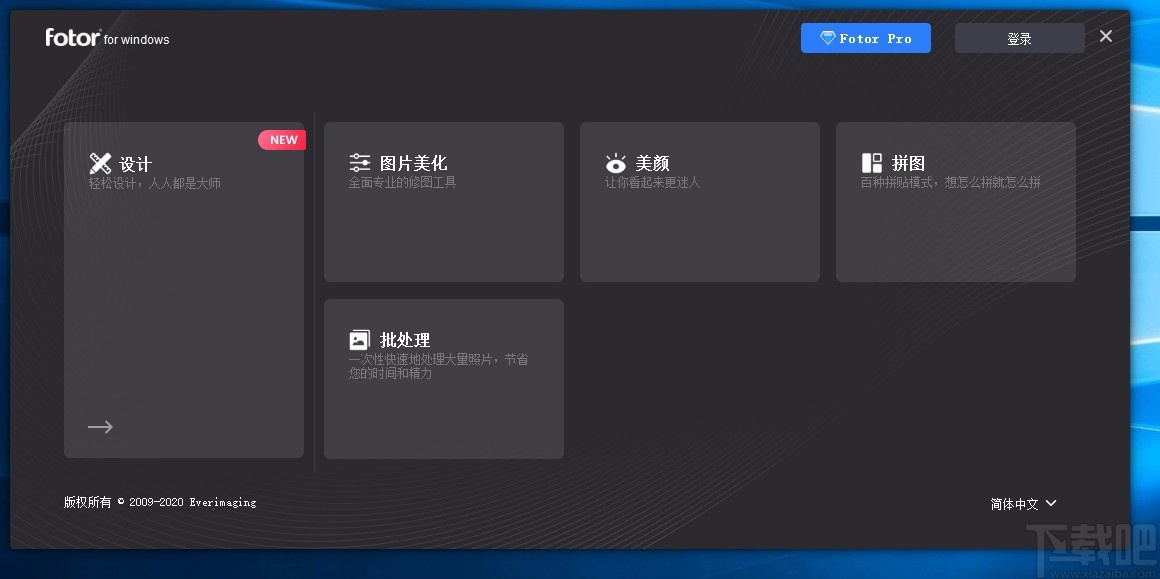
方法步骤
1.首先打开软件,我们在界面上方找到“美颜”选项,点击该选项就可以进入到美颜界面。
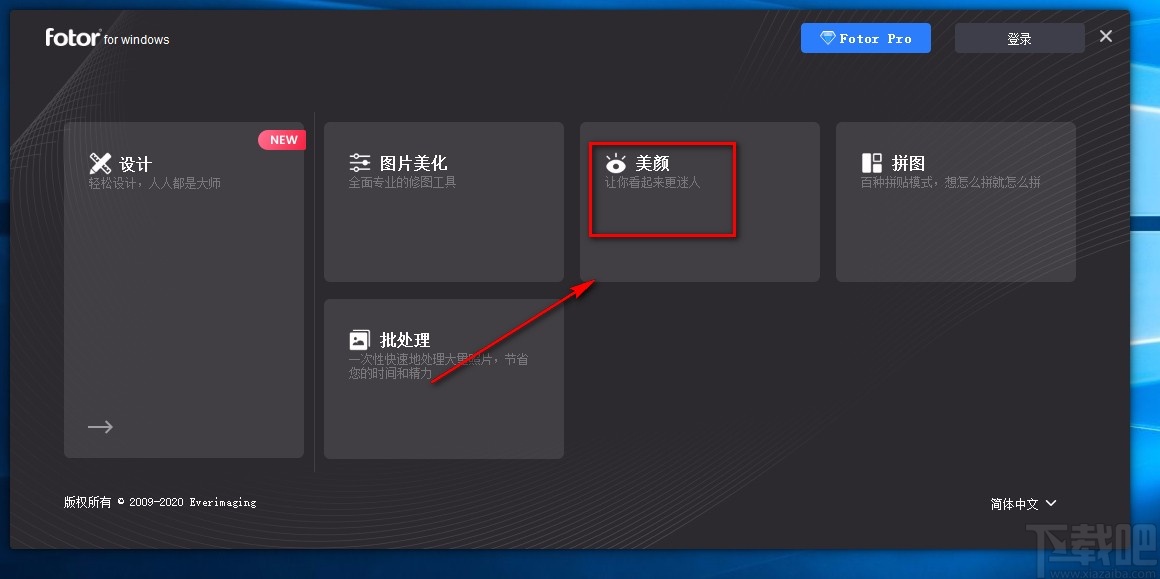
2.在美颜界面中,我们在界面正中间找到“点击这里开始”选项,点击这个选项就可以进入到文件添加页面。
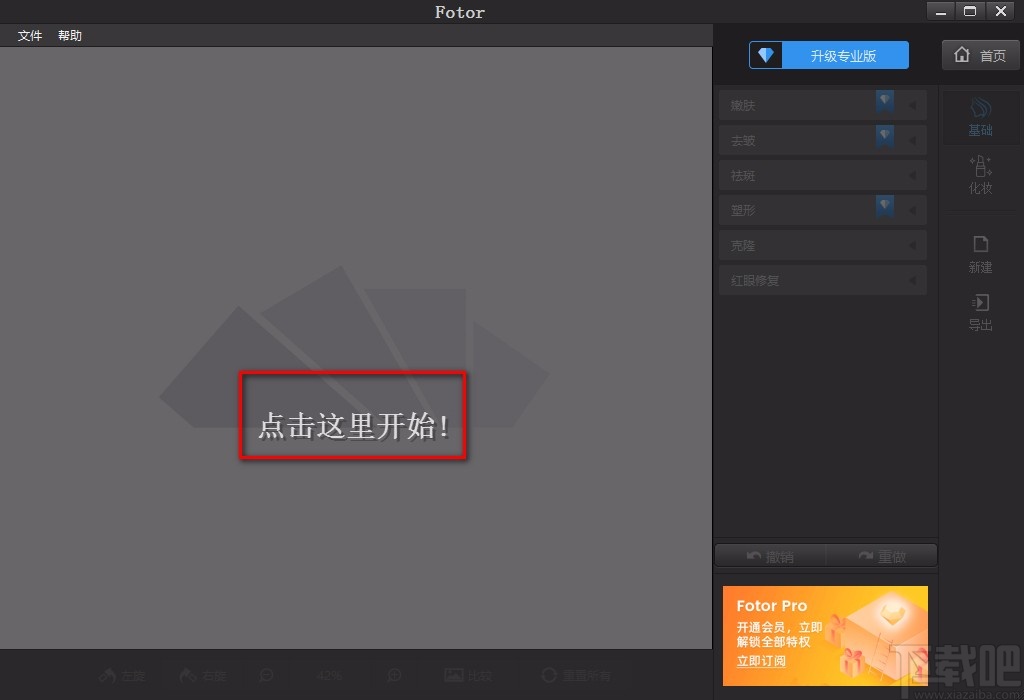
3.接着在文件添加页面中,我们选中需要去除红眼的照片后,再点击页面右下角的“打开”按钮即可。
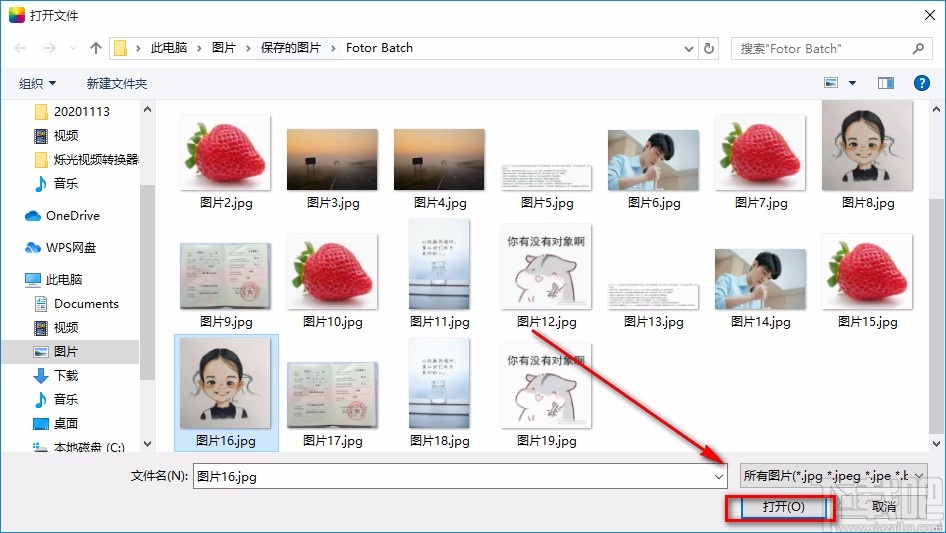
4.然后我们在界面右侧点击“基础”选项,旁边会出现一个基础操作面板,我们在面板中点击“红眼修复”选项。
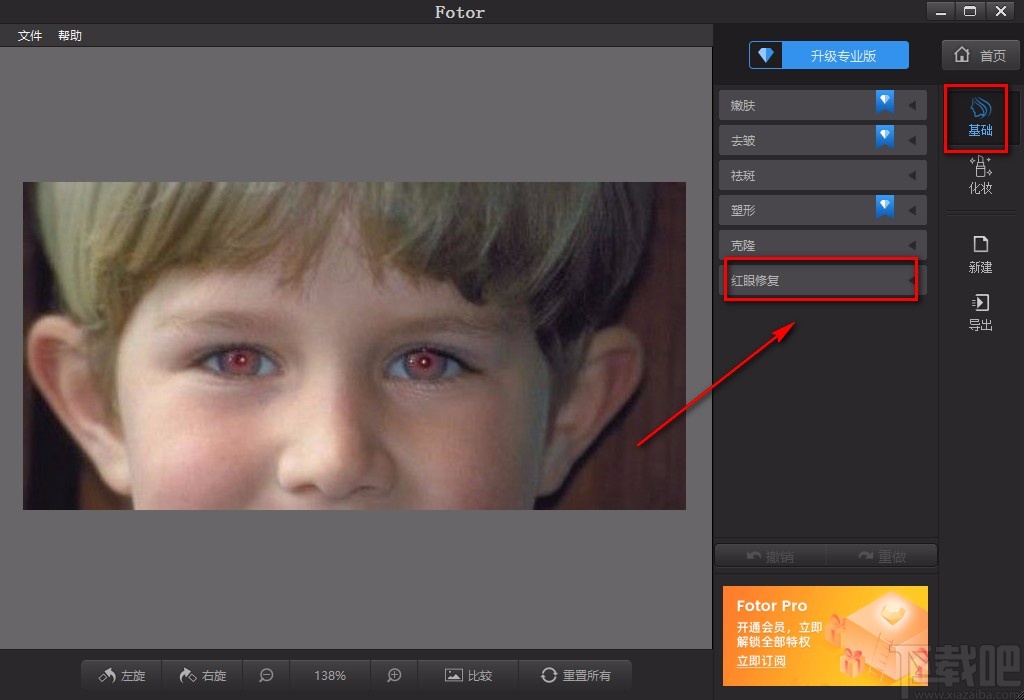
5.这时候我们将鼠标移动到图片上,会发现鼠标变成了一个小圆,如下图所示;我们可以在“红眼修复”下拉列表中调整鼠标的大小。
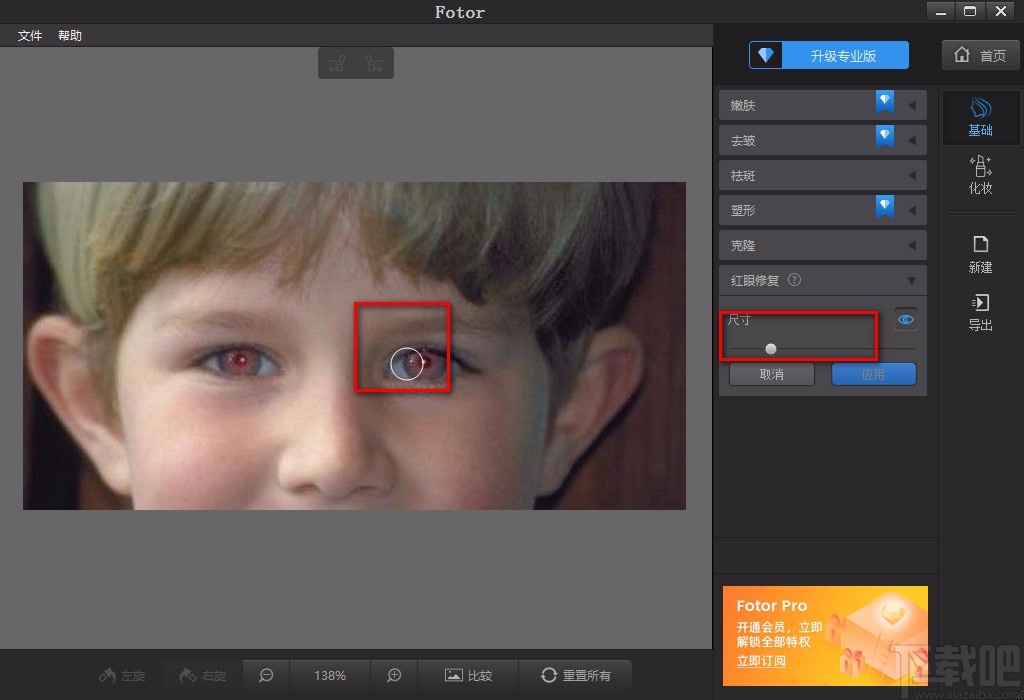
6.接下来我们将鼠标移动到需要消除红眼的位置处,在这个位置点击鼠标左键就可以去除红眼;再点击界面右侧的“应用”按钮,就可以将去除红眼的操作应用到图片上。
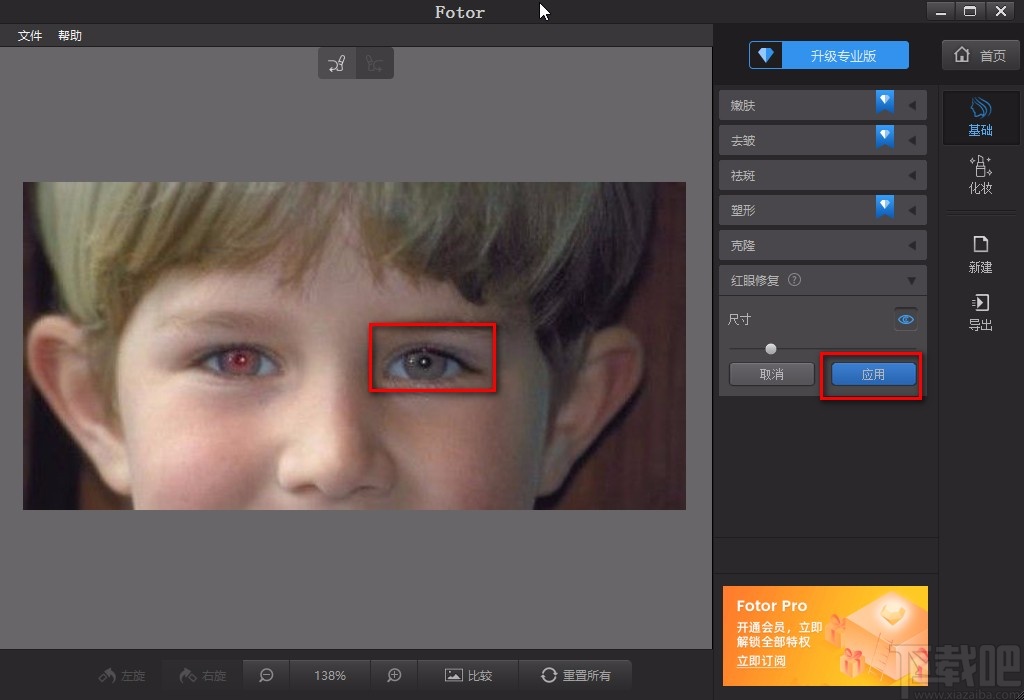
7.完成以上所有步骤后,我们在界面右侧找到“导出”按钮,点击该按钮就可以将去除红眼的图片导出软件了。
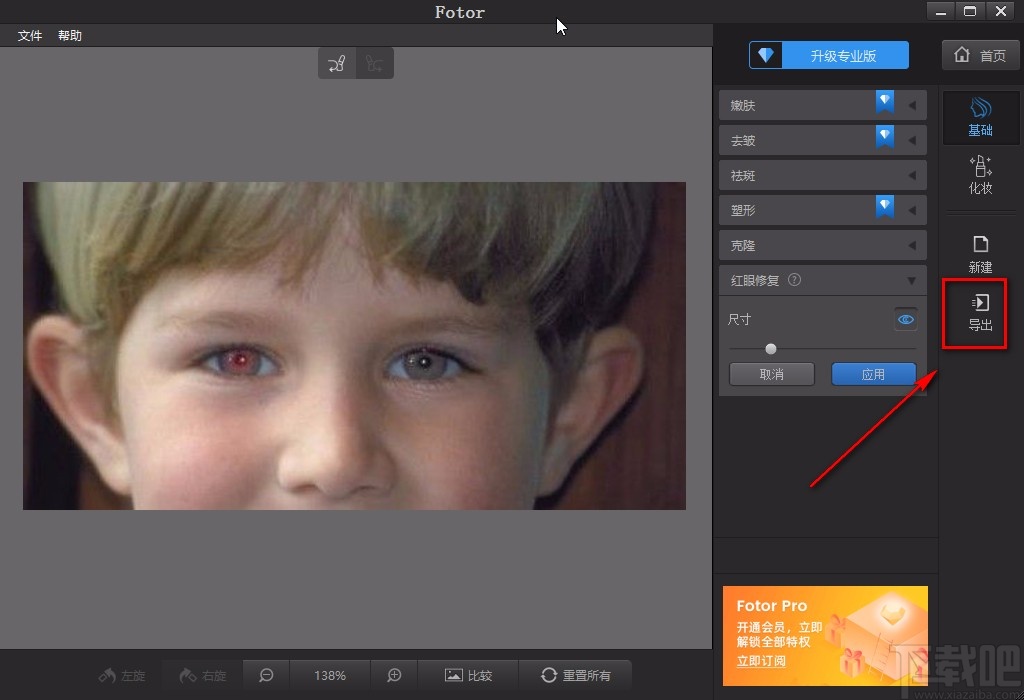
以上就是小编给大家整理的Fotor给图片去除红眼的具体操作方法,方法简单易懂,有需要的朋友可以看一看,希望这篇教程对大家有所帮助。
最近更新
-
 淘宝怎么用微信支付
淘宝怎么用微信支付
淘宝微信支付怎么开通?9月5日淘宝公示与微信
- 2 手机上怎么查法定退休时间 09-13
- 3 怎么查自己的法定退休年龄 09-13
- 4 小红书宠物小伙伴怎么挖宝 09-04
- 5 小红书AI宠物怎么养 09-04
- 6 网易云音乐补偿7天会员怎么领 08-21
人气排行
-
 腾讯视频qlv格式转换成mp4图文教程(附一键转换工具)
腾讯视频qlv格式转换成mp4图文教程(附一键转换工具)
腾讯视频下载的视频格式为qlv,虽然无法通过格式工厂等视频格式转
-
 爱剪辑怎么给视频加字幕(超简单教程)
爱剪辑怎么给视频加字幕(超简单教程)
曾几何时给视频加字幕是一项非常专业的工作,不仅要用会声会影、
-
 秒拍视频怎么下载 秒拍视频下载到电脑教程
秒拍视频怎么下载 秒拍视频下载到电脑教程
秒拍视频因为有很多明星的自拍视频,以及其他各种视频还是非常火
-
 爱剪辑如何给视频打马赛克图文教程
爱剪辑如何给视频打马赛克图文教程
爱剪辑是一款免费易用的视频剪辑软件,那给视频打马赛克肯定是相
-
 3dmax如何安装?3dsmax2015超详细安装教程
3dmax如何安装?3dsmax2015超详细安装教程
3dmax如何安装?3dsmax2015是3dsmax系列目前的版本,不少3dsmax用
-
 Photoshop CS6 请卸载并重新安装该产品解决办法
Photoshop CS6 请卸载并重新安装该产品解决办法
安装完PhotoshopCS6后,打开失败提示:“请卸载并重新安装该产品
-
 照相馆照片照片处理软件 照相馆用的软件介绍
照相馆照片照片处理软件 照相馆用的软件介绍
很多朋友都在好奇照相馆用的都是什么软件?不仅可以裁剪寸照,还
-
 爱剪辑怎么调节视频速度 视频速度放慢/加快方法
爱剪辑怎么调节视频速度 视频速度放慢/加快方法
爱剪辑的调节视频速度功能,支持将视频速度调慢,将视频速度调快
-
 PS显示“不能完成请求因为程序错误”解决方法
PS显示“不能完成请求因为程序错误”解决方法
PS显示“不能完成请求因为程序错误”解决方法。大家在使用PS的时
-
 CAD字体显示问号怎么办 CAD打开文件字体显示问号怎么办
CAD字体显示问号怎么办 CAD打开文件字体显示问号怎么办
由于CAD至今出过N多个版本,而且还有相互之间的外挂软件,不同版

